Android Studio 添加第三方库
本文演示怎么添加第三方库:
- so文件
- Jar文件
- Library库文件
- arr文件
- jcenter、maven仓库文件
so文件
方法一:
1.在src/main中新建jniLibs文件夹,把.so复制进去即可
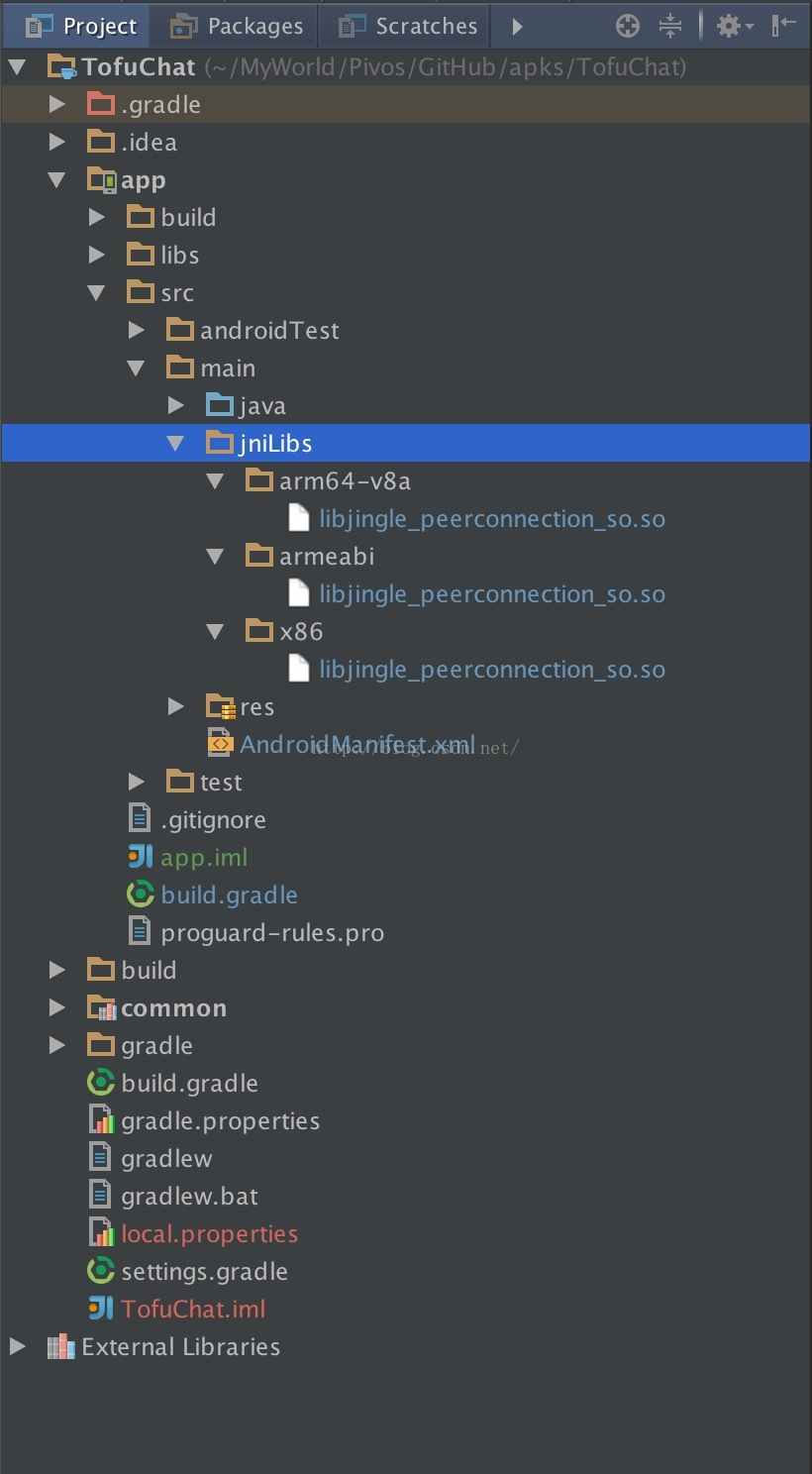
方法二:
1.在app/中新建libs文件夹,吧.so复制进去
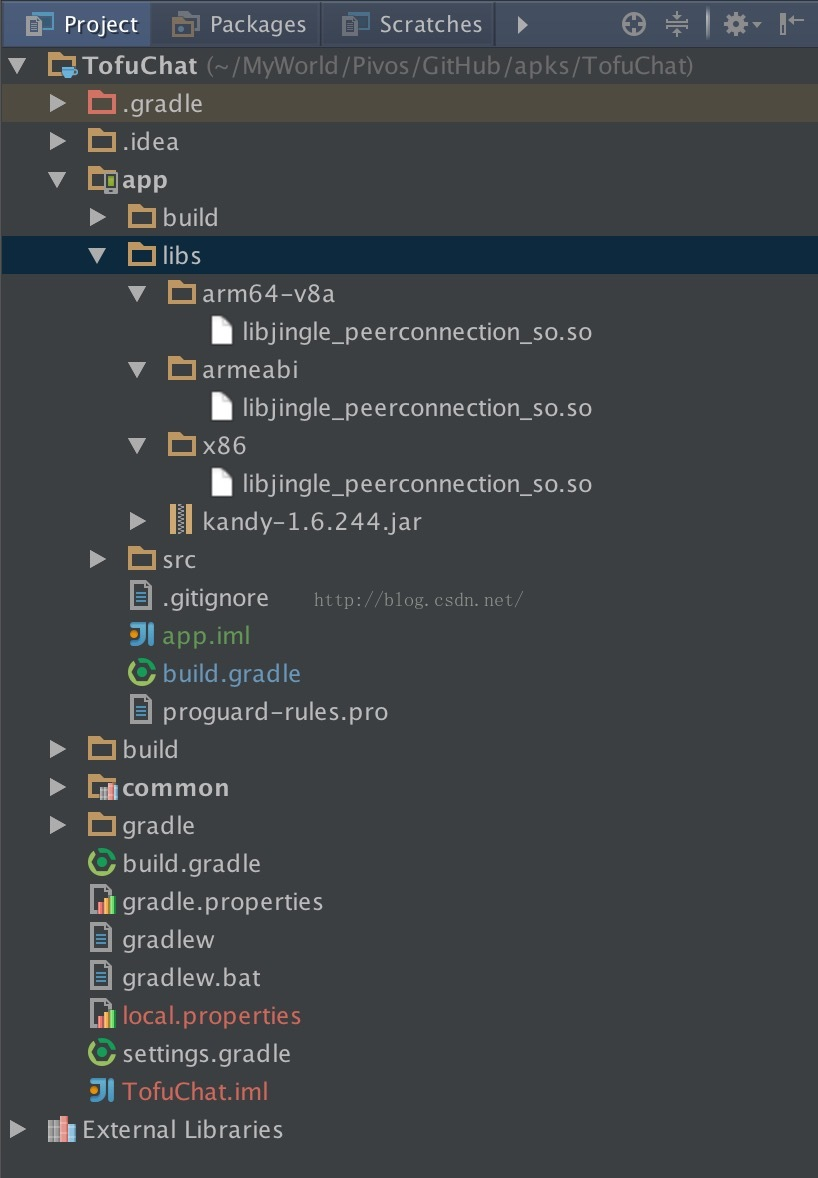
2.在app/build.gradle中添加以下五行脚本即可(注:以下脚本意思是会把libs文件夹当成jniLibs文件夹,可以直接用so库了)
sourceSets {
main {
jniLibs.srcDirs = ['libs']
}
}
贴上完整的app/build.gradle文件,红色的部分是新增的
apply plugin: 'com.android.application'
android {
compileSdkVersion 30
buildToolsVersion "30.0.0"
defaultConfig {
applicationId "com.example.firstapplication"
minSdkVersion 16
targetSdkVersion 30
versionCode 1
versionName "1.0"
testInstrumentationRunner "androidx.test.runner.AndroidJUnitRunner"
}
buildTypes {
release {
minifyEnabled false
proguardFiles getDefaultProguardFile('proguard-android-optimize.txt'), 'proguard-rules.pro'
}
}
sourceSets {
main {
jniLibs.srcDirs = ['libs']
}
}
}
dependencies {
implementation fileTree(dir: "libs", include: ["*.jar"])
implementation 'androidx.appcompat:appcompat:1.1.0'
implementation 'androidx.constraintlayout:constraintlayout:1.1.3'
testImplementation 'junit:junit:4.12'
androidTestImplementation 'androidx.test.ext:junit:1.1.1'
androidTestImplementation 'androidx.test.espresso:espresso-core:3.2.0'
}
2.Jar文件
将jar文件复制至app module 目录下的libs文件夹下,然后打开app module目录下的build.gradle配置文件,在dependencies项中添加配置命令,这里有两种配置方式可供选择:
- 一次性引入libs目录下所有jar文件
compile fileTree(include: ['*.jar'], dir: 'libs')
- 单个逐一引入jar文件
compile files('libs/universal-image-loader-1.8.6-with-sources.jar')
3.Library库文件
将第三方Library库文件复制到项目根目录下,打开项目根项目目录下的settings.gradle文件,添加配置命令,如:
include ':app', ':PullToRefresh'
然后打开app module目录下build.gradle,添加配置命令,如:
compile project(':PullToRefresh')
小技巧: 推荐在项目根目录下新建一个文件夹,如extras文件夹,将所有Library库文件都复制到该文件夹下,方便统一浏览管理,这样上面两步对应的配置命令将变成:
include ':app', ':extras:PullToRefresh'
和
compile project(':extras:PullToRefresh')
4.aar文件
aar其实也是一个压缩文件,相比jar文件,它能够含带res资源文件等,aar文件的引入方法有两种:
- Module形式引入
选择File菜单,或者打开Project Structure界面,添加新的Module(New Module...),选择Import .JAR/.AAR Package,选择目标aar文件导入.导入之后,在项目根目录会自动生成一个新的文件夹放置aar文件及其配置文件,如:
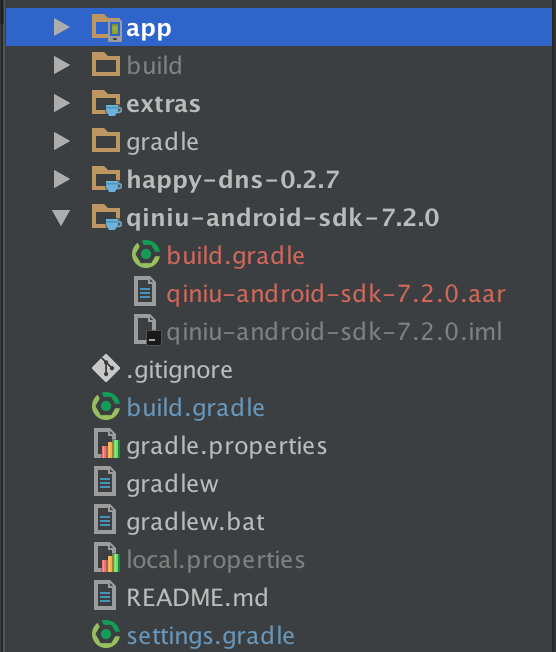
然后打开app module 目录下的build.gradle配置文件,在dependencies依赖中添加配置文件即可:
compile project(':qiniu-android-sdk-7.2.0')
注意:这种引入方式无法查看aar文件中的代码和资源等文件.
- libs目录中引入
将aar文件复制到app module目录下的libs目录下的libs文件夹下,然后打开app module目录下的build.gradle配置文件,在android一栏添加依赖:
repositories { flatDir { dirs 'libs' } }
然后再在dependencies一栏中添加:
compile(name:'qiniu-android-sdk-7.2.0', ext:'aar')
对应完整的app module目录下的build.gradle配置文件如:
apply plugin: 'com.android.application' android { compileSdkVersion 23 buildToolsVersion "23.0.2" defaultConfig { applicationId "com.feng.demo" minSdkVersion 11 targetSdkVersion 23 versionCode 1 versionName "1.0.0" } buildTypes { release { minifyEnabled false proguardFiles getDefaultProguardFile('proguard-android.txt'), 'proguard-rules.pro' } } repositories { flatDir { dirs 'libs' } } } dependencies { compile fileTree(include: ['*.jar'], dir: 'libs') testCompile 'junit:junit:4.12' compile 'com.android.support:appcompat-v7:23.3.0' compile project(':extras:PullToRefresh') compile 'com.squareup.okhttp3:okhttp:3.2.0' compile(name:'qiniu-android-sdk-7.2.0', ext:'aar') }
重新同步,编译工程,然后可以在app的build目录下生产对应aar的临时文件,可以看到aar文件中的jar文件,资源文件等,看上去更像是一个解压缩文件夹:
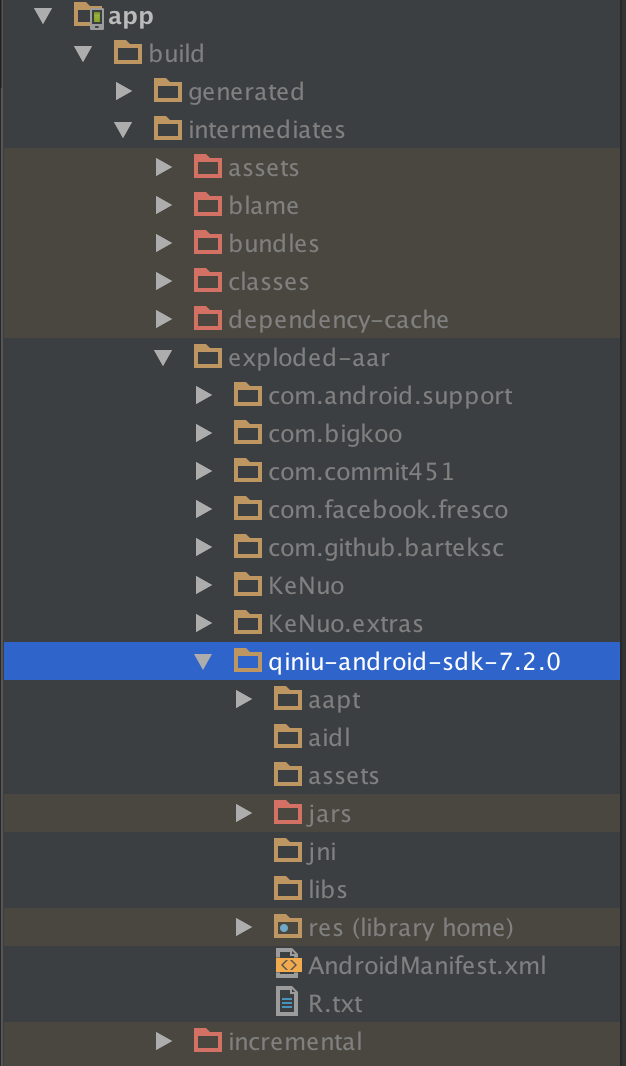
5.jcenter、maven仓库文件
在项目根目录的build.gradle文件中添加仓库,如:
buildscript { repositories { jcenter() } dependencies { classpath 'com.android.tools.build:gradle:2.1.0' } } allprojects { repositories { jcenter() } } task clean(type: Delete) { delete rootProject.buildDir }
然后再各个Module的build.gradle配置文件的dependencies项中添加依赖,格式为: compile 'name:version', 如:
compile 'com.squareup.okhttp3:okhttp:3.2.0'
总结
以上便是针对Android Studio引入第三方库文件的几种方式,它们各有利弊,总结来看,就是在包含内容、源码修改、版本更新三方面上的差异。Jar文件只包含java代码,不像aar等其他文件能够包含res资源文件;Library文件形式的引入可以让开发人员根据自己的需求修改库文件源码,以达到适应自己项目的目的;而远程仓库形式的引入可以实现版本的自动检测更新,保证自己项目使用的第三方库文件始终是最新版本。
当然,一个优秀的第三方库一般会提供多种方式的引入,考虑到Eclipse和AS用户,至少要包含Jar文件和Gradle构建这两种,其他一些供应者会根据自己的功能模式提供其他引入方式,比如七牛云存储便提供了aar的引入方式。大家可以根据自己的项目需求选择合适的引入方式,毕竟,适合自己的才是最好的。